epic怎么修改密码呢?可能有的小伙伴还不太清楚,本文小编就将为大家介绍一下epic修改密码的教程,希望对你有所帮助。
epic怎么修改密码?epic修改密码教程
1、首先在epic登录页面中可以查看epic的相对应的登录方式,点击epic账号登录,随后选择账号密码下方的忘记密码选项。
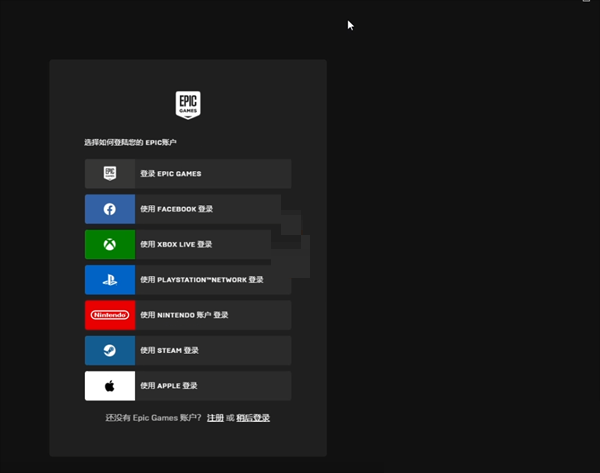
2、然后在忘记密码页面中输入绑定的电子邮箱,随后通过邮箱中收到的邮件进入修改网页,最后输入自己账号的新密码即可修改密码。
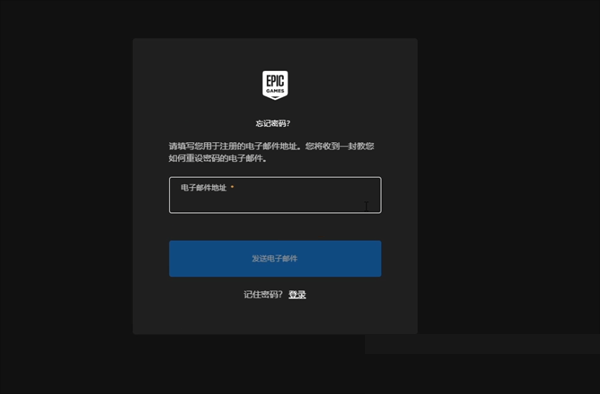
3、接着在知道知道账号密码的时候,可以点击右上方的账号名称,随后点击账号选项中的账户选项进入网页版账号中心。
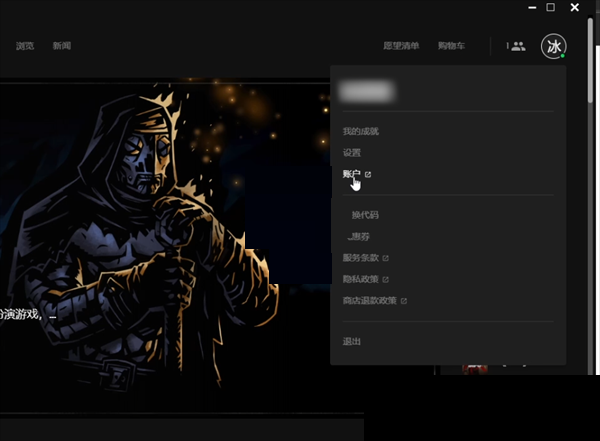
4、最后在账号中心的左侧中点击密码与安全,在密码与安全页面中输入原有密码和新密码,最后选择保存变更即可修改账号的密码。

以上这篇文章就是epic修改密码教程,更多教程尽在下载之家。
